Dodajte besedilno polje oblikam v Visiu in prikažite dodatne informacije o obliki v risbi ali dokumentu.
Vstavljanje polja v obliko
-
Izberite obliko, ki ji želite vstaviti polje.
-
Na zavihku Vstavljanje v skupini Besedilo kliknite Polje.
-
V pogovornem oknu Polje naredite to:
-
Na seznamu Kategorija kliknite želeno vrsto polja.
-
Na seznamu Ime polja kliknite želeno polje.
-
Kliknite V redu.

-
Vstavljanje polja v obrobo strani
-
Izberite zavihek strani za ozadje z obrobo, ki jo želite spremeniti.
-
Na strani za ozadje izberite del obrobe, ki mu želite dodati polje.
-
Na zavihku Vstavljanje v skupini Besedilo kliknite Polje.
-
V pogovornem oknu Polje naredite to:
-
Na seznamu Kategorija kliknite želeno vrsto polja.
-
Na seznamu Ime polja kliknite želeno polje.
-
Kliknite V redu.

-
Spreminjanje oblike zapisa podatkov polja
-
Izberite polje z oblikovanjem, ki ga želite spremeniti.
-
Na zavihku Vstavljanje v skupini Besedilo kliknite Polje.
-
V pogovornem oknu Polje kliknite Oblika zapisa podatkov.
-
V pogovornem oknu Oblika zapisa podatkov naredite to:
-
Na seznamu Kategorija izberite želeno obliko zapisa podatkov.
-
Poleg seznama Kategorija izvedite želene dodatne spremembe v oblikovanju.
-
Kliknite V redu.
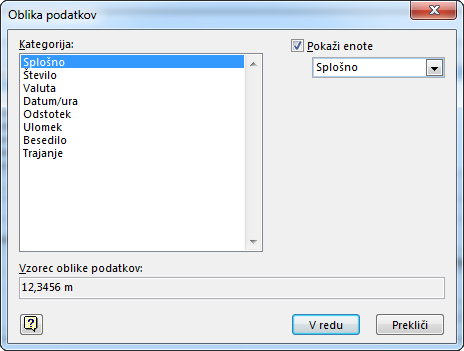
-
Več o poljih
Polja so posebni elementi besedila, ki jih je mogoče uporabiti v bloku besedila oblike ali obrobah strani za ozadje. Polja so razporejena v kategorije, kot so Datum/čas, Informacije o dokumentu in Lastnosti oblike. Ko se spremenijo informacije, na katerih temelji polje, se polje samodejno posodobi.
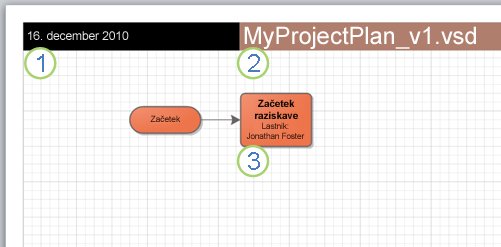
Polje Datum/čas nastavite na Datum/ura zadnjega urejanja
Polje Informacije o dokumentu nastavite na Ime datoteke
Polje Lastnosti oblike nastavite na Lastnik
Nekatera polja, npr. Datum/čas so uporabna za posredovanje najnovejše informacije v končnih risbah. Druge kategorije polj, npr. Informacije o dokumentu (prikaže informacije povzetka datoteke, ki jih vnesete, ko kliknete zavihek Datoteka in nato zavihek Informacije — ali pogovorno okno Lastnosti risanja) vam pomagajo slediti informacijam med delom v risbi.
|
Vrsta polja |
Opis |
|
Lastnosti oblike |
Prikaže informacije iz podatkov oblike, kot so vneseni v podokno Lastnosti oblike. |
|
Datum/čas |
Pridobi podatke iz računalnika za prikaz datuma in časa, ko je bila risba ustvarjena, pregledana ali natisnjena, ali za prikaz trenutnega datuma in časa. |
|
Informacije o dokumentu |
Prikaže informacije iz pogovornega okna Lastnosti risanja ali iz zavihka Informacije, ko kliknete zavihek Datoteka. |
|
Informacije o strani |
Pokaže informacije o strani z obliko ali obrobo, npr. ime strani, številko, ustrezno stran za ozadje ali število strani v risbi. |
|
Geometrija |
Prikaže širino, višino ali kot oblike. |
|
Informacije o predmetu |
Pokaže informacije o obliki, npr. o tem, s katero matrico oblike je bila ustvarjena, ID-ju ali imenu oblike. |
|
Uporabniško določene celice |
Prikaže nekatere temeljne podatke oblike, kot so privzeta višina ali širina oblike ali različica Visia, s katero je bila oblika ustvarjena. |
|
Formula po meri |
Omogoči vnos formule po meri, ki uporablja informacije o obliki. Vnesete lahko na primer to formulo, ki bo izrazila območje oblike:=Višina*Širina |










